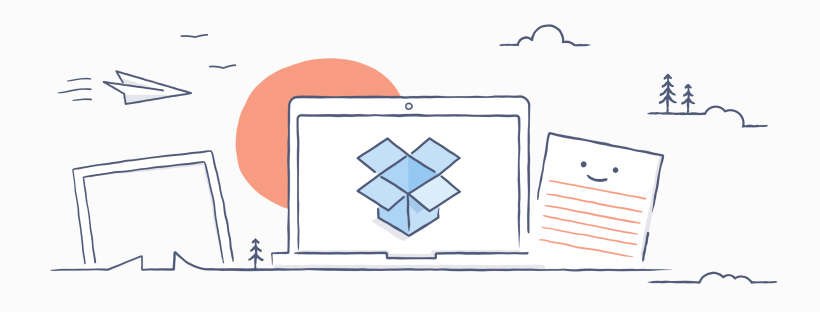iTunes U ile kendi derslerinizi hazırlayarak, sınıfınızda iPad’in tüm potansiyelinden yararlanabilirsiniz. Bugün, yüzlerce üniversite ve lisenin kullandığı bu uygulama ile hazırladığınız derslerinizi öğrencilerinize sunabilirsiniz. Bu güçlü uygulama sayesinde tüm ders kaynakları öğrencilerin parmaklarının ucunda olacak.
Öğrenciler için iTunes U Ne İfade Eder?
Uygulamaya öğrenciler tarafından bakacak olursak, iTunes U uygulamasından, görüntülü veya sesli dersleri oynatabilir ve dersle eşzamanlı olarak not alabilirler. Kitap okuyabilir ve sunumları görüntüleyebilirler. Öğrenciler, ödevlerini bir liste halinde görüntüleyebilir ve her bir ödevi tamamladıktan sonra onları işaretleyebilir. Ders videolarını izleyen bir öğrenci videonun her kısmında not alma lüksüne sahip olur. Uygulama tarafından bu notun hangi saniyede alındığı da kaydedilecektir. Daha sonra öğrenci, hangi materyalde olursa olsun(video, eKitap, Podcast) aldığı tüm notları bir pencerede izleme imkanına sahip olur.
Örneğin, ders kitapları doğrudan uygulamanın içinde hazır bulunur. Öğrenciler tek bir dokunuşla ödev olarak atanan bölümleri okumaya başlayabilirler. iBooks ile alınan notlar da, uygulamada kolayca gözden geçirilebilmeleri için birleştirilir. Böylece, ödev için bir videonun belirli bir bölümünün izlenmesini gerekiyorsa, tek dokunuşla doğrudan videodaki ilgili bölüme gidilebilir. Üstelik iTunes U; belgeler, notlar, önemli noktalar ve yer işaretlerinin tüm aygıtlarda güncel kalmasını sağlar.
Öğretmenler için iTunes U Ne İfade Eder?
Bloom, tam öğrenme modelinde grupla öğretimin gerçekleştiği ortamlarda(okul) gözlenen bireysel farklılıkları okul ve toplum yararına olacak biçimde en aza indirmek için alınması gereken önlemleri açıklamaya çalışmaktadır.
Bloom’un Tam Öğrenme Kuramı’nın ana değişkenlerinden olan “öğretim hizmetinin niteliği” başlığı altında incelenen kavramlar ne kadar çok kullanılırsa tam öğrenme o oranda gerçekleşmiş olacaktır.
Bloom’un Tam Öğrenme Kuramı’nın ana değişkenlerinden olan “öğretim hizmetinin niteliği” başlığı altında incelenen kavramlar ne kadar çok kullanılırsa tam öğrenme o oranda gerçekleşmiş olacaktır.
- İpuçları
- Pekiştirme
- Öğrenci Katılımı
- Dönüt ve Düzeltme
Eğitim dünyasına büyük katkıda bulunan Apple tarafından geliştirilen iTunes U’yu kullanarak öğretim hizmetinin niteliğini arttırmada anahtar rolü gören ipucu, pekiştirme, öğrenci katılımı, dönüt ve düzeltme kavramlarını en üst düzeyde hayata geçirebilirsiniz.
Öğrencilerle iletişimi sağlamlaştıran iTunes U uygulaması öğretmenler tarafından düzenli oluşu ve geniş kitlelere erişilebilir olduğu için sıklıkla tercih edilmektedir. Aynı zamanda öğretmenler dersleri hakkında tüm materyalleri kurslarına yükleyerek öğrencinin erişimine sunar. Bloom’a
Öğrencilerle iletişimi sağlamlaştıran iTunes U uygulaması öğretmenler tarafından düzenli oluşu ve geniş kitlelere erişilebilir olduğu için sıklıkla tercih edilmektedir. Aynı zamanda öğretmenler dersleri hakkında tüm materyalleri kurslarına yükleyerek öğrencinin erişimine sunar. Bloom’a
iTunes U’da dersler nasıl hazırlanır?
iTunes U Course Manager’daki ekran yönergeleri, derslerinize kaynak ekleme işlemi boyunca sizi yönlendirir. Yüklediğiniz her şey Apple tarafından barındırılır ve dersi alan herkes tarafından kullanılabilir. Böylece derslerinizin bir kopyasını oluşturabilir, düzenlemeler yapabilir ve yeni bir sınıf için de kullanabilirsiniz.
Derslerin içeriği nasıl olur?
iTunes U dersleriniz, normal bir derste kullandığınız her şeyi içerir: ders programı, ev ödevleri, ara sınavlar ve daha fazlası. Dersleriniz ayrıca; kendi görüntülü ve sesli derslerinizi, İnternet, iBookstore, App Store ve iTunes Store’da bulunan içerik ve bağlantılar gibi etkileşimli öğeleri de içerebilir. Ayrıca isterseniz, iTunes U kataloğundaki 500.000 ücretsiz kaynak arasından; örneğin müzelerden, üniversitelerden ve kültür kurumlarından, sesli ve görüntülü içerikler ekleyebilirsiniz.
Kullanabileceğiniz materyaller şöyledir:
- Ses ve görüntü
- Sunumlar
- Belgeler
- PDF’ler
- ePub biçiminde kitaplar
- Web bağlantıları
Öğrencilerinizin dersinizi alabilmeleri için onlara, derse kayıt isteğinde bulunmalarını sağlayacak bir kod veya URL daveti göndermeniz yeterli. Bu özel ders dağıtımı, okulunuzun veya kurumunuzun programa kaydolup olmadığından bağımsız olarak, iTunes U’ya kaydolmuş tüm öğretmenler tarafından kullanılabilir.
iTunes U sitesi olan bir kurumda eğitim veriyorsanız, dersleriniz iTunes U’da bulunan, dünyanın en geniş ücretsiz çevrimiçi eğitim kataloğuna eklenebilir. Stanford, Yale, Oxford, UC Berkeley, MoMA ve New York Halk Kütüphanesi; ders anlatımlarını, videolarını, kitaplarını ve diğer kaynaklarını tüm dünyadaki öğrencilerle ve yaşam boyu öğrenmenin önemine inanan kişilerle paylaşan yüzlerce seçkin kurumdan yalnızca bir kaçı.